Нереальное редактирование 2003, часть 1

Редактор: Unreal Editor Где взять: Устанавливается вместе с игрой Возможности: 100% игровых Сложность освоения: Выше средней Документация: На третьем диске с игрой В предыдущей статье по “нереальному” редактированию (с материалом можно ознакомиться в 4 -м номере “Мании” или на нашем компакте ) мы научились создавать несложные уровни-коробки, подходящие для игры вдвоем-втроем. Сегодня мы украсим уровень, о котором говорили в прошлой статье, и научимся распределять в нем объекты, имеющиеся на оригинальных игровых картах. Пока на нашем уровне можно играть только с другими игроками — боты категорически отказываются здесь бегать. Они толпятся в углах, подставляют грудь ракетам и вообще ведут себя исключительно тупо. Мы научим их ориентироваться на местности, превратив из легких мишеней в коварных убийц. Детализированные объекты Детализированные объекты — Static Mesh — это основной вид “строительных материалов”, из которых состоят уровни в UT2003. Использование шаблонов и брашей (подробно изученных в прошлой статье) обычно ограничивается созданием одной большой комнаты: движок игры в большей степени заточен под обработку замкнутых пространств. При создании комнаты стандартными инструментами в ней уже расставлены заранее приготовленные, покрытые текстурами модели (модели не отображаются, если находятся вне пространства уровня). Но среди них есть далеко не все из тех, что присутствуют в оригинальных игровых уровнях. Все объекты из оригинальных уровней содержатся в отдельных архивах (файлы с расширением .usx , папка /StaticMeshes в корневом каталоге игры). И все эти модели вы можете использовать при строительстве своих уровней. Рассмотрим работу с ними. Откройте браузер моделей (меню View\Show Static Mesh Browser ). Вашему взору предстанет такая картина: **__**В верхней части закладки находятся кнопки управления. С их помощью вы можете открывать дополнительные архивы моделей

(кнопка Open Package ), сохранять собственные архивы (кнопка Save Package ) и добавлять выбранную модель на уровень (кнопка Insert Static Mesh into Level ). Названия кнопок высвечиваются при наведении на них курсора. Чуть ниже располагается список загруженных архивов с моделями. Сразу под ним — список групп моделей (модели в архивах могут делиться на различные группы). По левому краю закладки расположен список моделей в выбранном архиве и группе, а под ним — структурированный набор некоторых свойств выбранной модели. Оставшуюся часть пространства закладки занимает окно просмотра модели. Вы можете осмотреть модель с любой стороны и в любом ракурсе. Навигация в окне аналогична той, что используется в окне редактирования Perspective (движение мышки с зажатой правой или левой кнопкой). Чтобы поместить модель на уровень, достаточно нажать Insert Static Mesh into Level. Перемещается и вращается модель так же, как и любой другой объект (подробно рассмотрено в прошлой статье). Удерживая кнопку Ctrl, вы можете выбрать и перемещать несколько моделей одновременно. Увеличение/уменьшение моделей тоже ничем принципиально не отличается, но мне постоянно приходилось перемещать модель (просто немного сдвигать ее в любую сторону) после завершения масштабирования, чтобы изменения габаритов вступили в силу. Попробуйте делать так же, если столкнетесь с подобной проблемой. Если набора стандартных моделей окажется недостаточно, вы можете создавать их самостоятельно в таких программах, как 3D Studio Max или Maya. О работе с различными спецэффектами в 3D Studio Max читайте в статьях цикла “Создание спецэффектов в 3D Studio Max” , который стартовал в “Мастерской” прошлого номера (в текущем номере вы можете ознакомиться со второй статьей цикла). Например, солнце можно использовать как объект. Maya находится на третьем диске UT2003 , но разобраться в этом редакторе самостоятельно очень сложно. Орлята учатся ходить Если вы уже пробовали играть на собственных картах в компании с ботами, то, вероятно, заметили, что они как-то “странно” себя ведут. Странности, как правило, заключаются в постоянном застревании на углах, неумении пользоваться лифтами, а особо “одаренные” боты умудряются даже заблудиться на открытых участках карты. Подобное поведение компьютерных болванчиков легко объяснимо: боты передвигаются по вэйпойнтам — точкам маршрута, а на вашей карте их еще нет. Боты могут отклониться от заданного пути, например, чтобы уйти от ракеты, но на большее их интеллекта не хватит. Давайте укажем ботам их маршруты на уровне. Вэйпойнты — это обычные объекты редактора, такие же, например, как
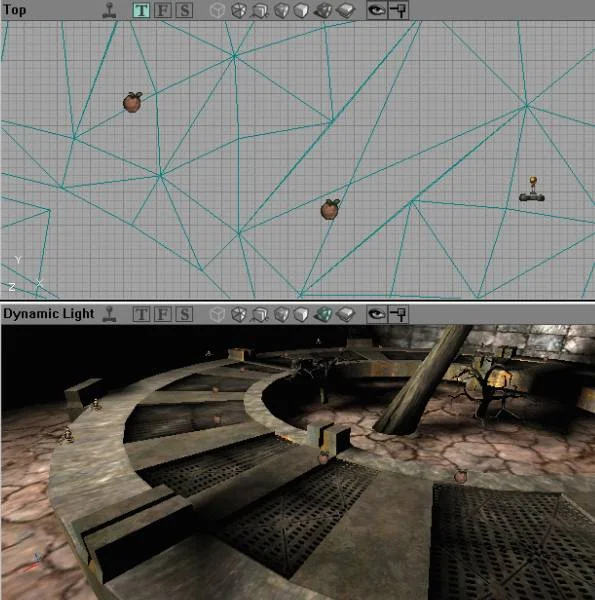
стартовые точки. Их так же можно найти в браузере объектов (вызывается через меню — View\Show Actor Class Browser ). Чтобы поместить вэйпойнт на уровень, выделяете объект в списке, затем в окне Perspective щелкаете правой кнопкой мыши по нужной точке и выбираете из контекстного меню пункт Add [объект] here. Все вэйпойнты в списке объединены классом NavigationPoint. Вот их основные типы: PathNode — базовые объекты, которые указывают точки маршрута. Таких на вашем уровне будет больше всего. Данный тип вэйпойнтов всегда доступен в контекстном меню, поэтому нет необходимости отдельно выделять их в браузере объектов. JumpSpot — указывает точку, достигнуть которой бот сможет только подпрыгнув. LiftCenter — указывает точку расположения лифта. Размещайте эти объекты в центре лифтовой площадки. LiftExit — точка выхода из лифта. Вэйпойнт находится рядом с площадкой лифта. RedFlagBase и BlueFlagBase указывают расположение флагов команд соответствующего цвета при игре в CTF. DomPointA и DomPointB указывают точки контроля при игре в Domination. BombSpawn и BombDelivery означают соответственно точку появления бомбы и точку, куда ее следует доставить при игре в Bombing Run. Расставлять вэйпойнты по уровню самостоятельно — довольно утомительное дело. Чтобы не заниматься этим вручную, откройте меню View\Log. В появившемся окне введите команду Paths Build. Процесс расчета маршрутов займет несколько минут. По его завершении введите команду Paths Define. Компьютер не способен рассчитать оптимальное расположение вэйпойнтов, так что придется кое-что подкорректировать. Особенно это касается точек у лифтов. Очень часто при расчете вэйпойнт LiftExit оказывается на самой лифтовой площадке, и боты целыми стаями “застревают” в лифте. Чтобы сделанные вручную исправления вступили в силу, следует выполнить команду Rebuild AI Paths в меню Build. Следите за тем, чтобы стартовые точки игроков находились неподалеку от вэйпойнтов, иначе боты не смогут “подцепить” маршруты. *** На нашем диске , помимо первой статьи цикла “Нереальное редактирование”, находится тестовый уровень, иллюстрирующий сегодняшнюю статью. В следующей статье цикла мы освоим элементы продвинутого редактирования — например, научимся добавлять на уровень нестандартные движущиеся объекты.